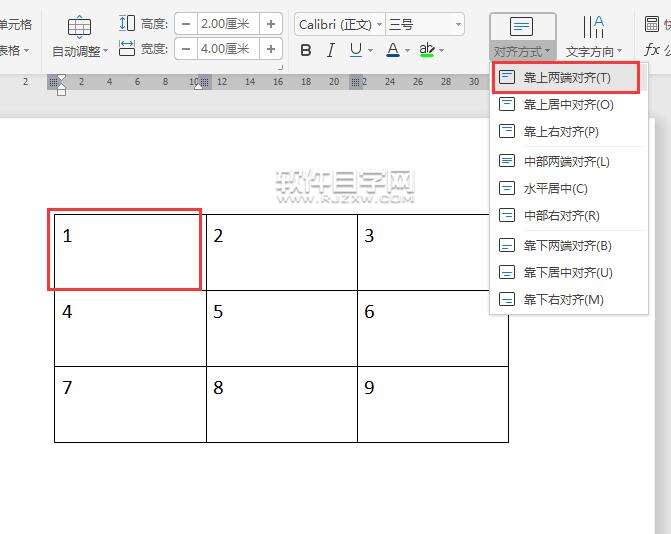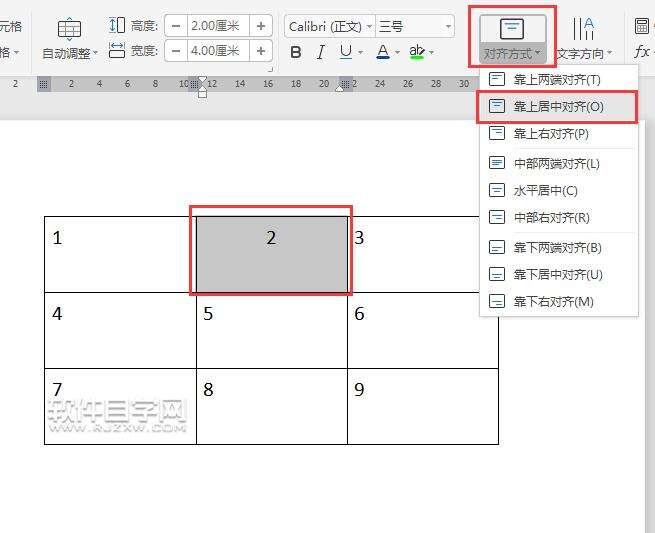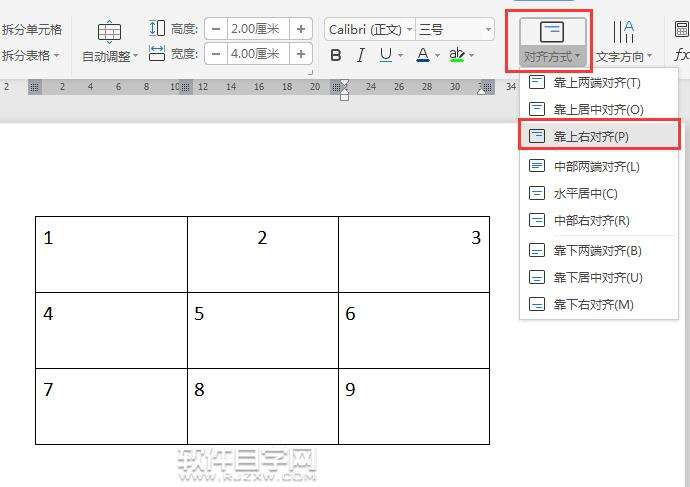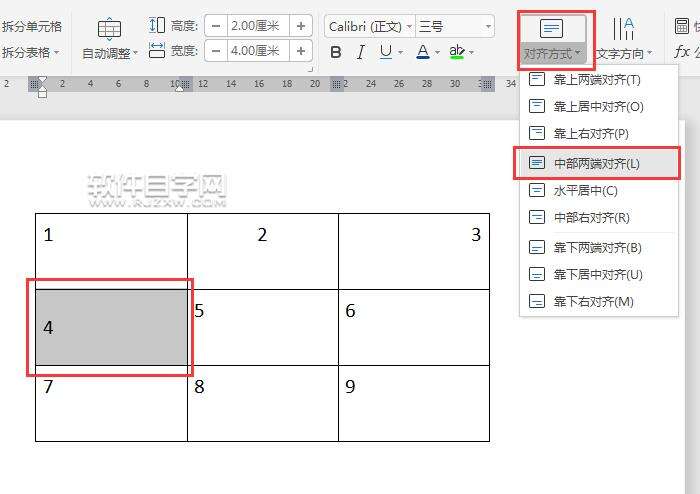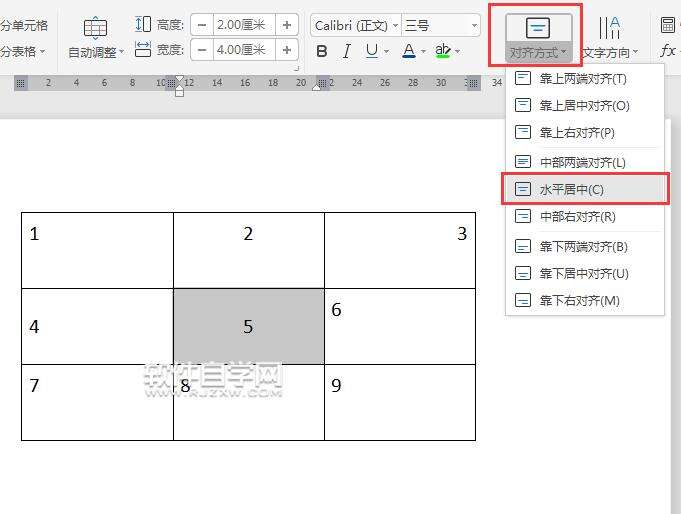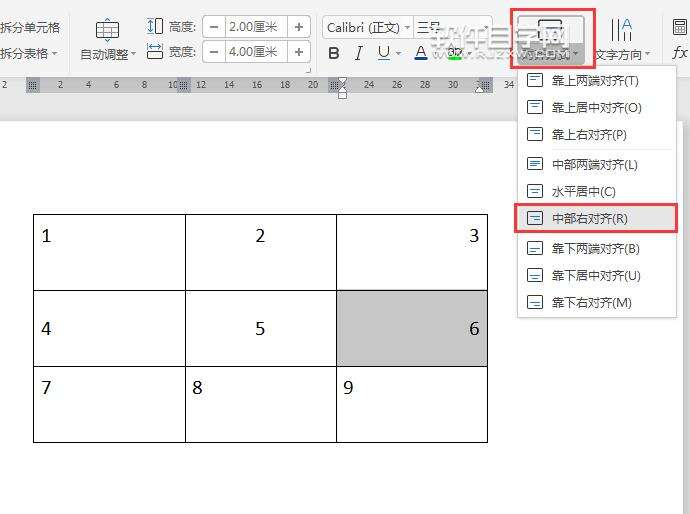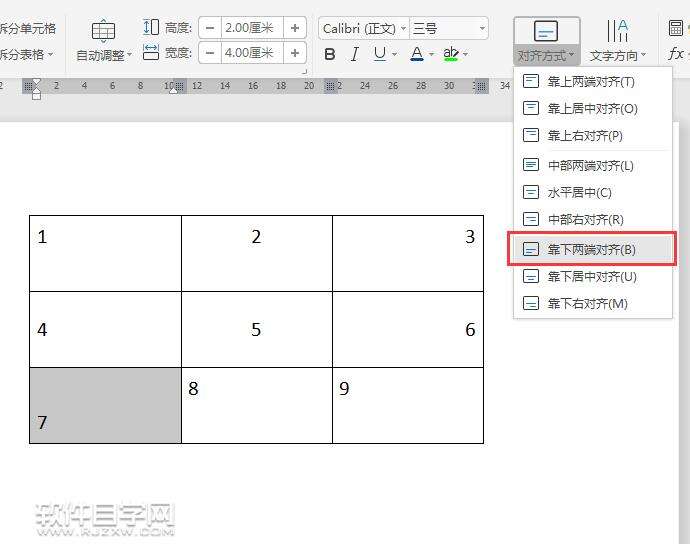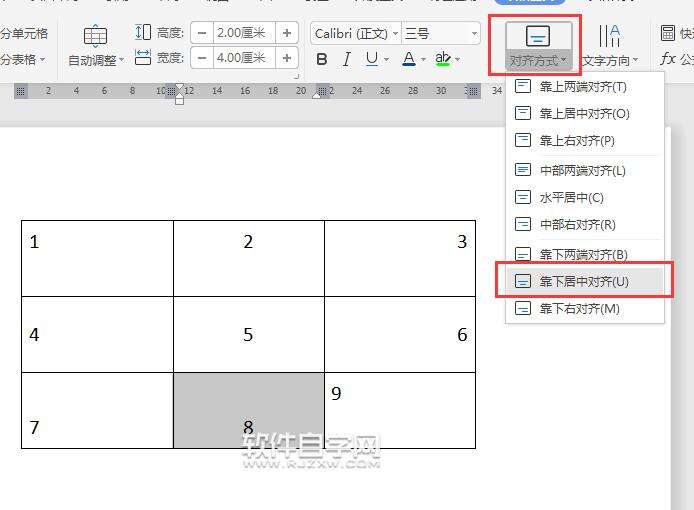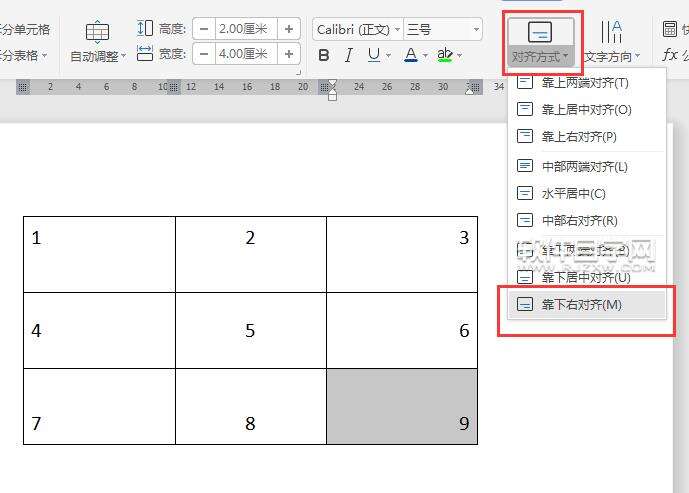wps表格内容对齐怎么设置
办公教程导读
收集整理了【wps表格内容对齐怎么设置】办公软件教程,小编现在分享给大家,供广大互联网技能从业者学习和参考。文章包含423字,纯文字阅读大概需要1分钟。
办公教程内容图文
第2步、选中第二个单元格,点击对齐方式,点击靠上居中对齐。效果如下:
第3步、选中第三个单元格,点击对齐方式,点击靠上右对齐。效果如下:
第4步、选中第四个单元格,点击对齐方式,点击中部两端对齐。效果如下:
第5步、选中第五个单元格,点击对齐方式,点击水平居中对齐。效果如下:
第6步、选中第六个单元格,点击对齐方式,点击中部右对齐。效果如下:
第7步、选中第七个单元格,点击对齐方式,点击靠下两端对齐。效果如下:
第8步、选中第八个单元格,点击对齐方式,点击靠下居中对齐。效果如下:
第9步、选中第九个单元格,点击对齐方式,点击靠下右对齐。效果如下:
以上就是wps表格内容对齐怎么设置,希望大家喜欢。
办公教程总结
以上是为您收集整理的【wps表格内容对齐怎么设置】办公软件教程的全部内容,希望文章能够帮你了解办公软件教程wps表格内容对齐怎么设置。
如果觉得办公软件教程内容还不错,欢迎将网站推荐给好友。